Flash中矩形工具的使用技巧
Flash软件主要是用来制作动画,软件的界面提供了很多的图形工具,每个图形工具都可以独立使用,也可以结合起来使用。现在我们以独立的角度看看在Flash中矩形工具有哪些常见使用技巧吧。

工具/材料
Flash & 矩形工具
操作方法
【步骤01】
新建Flash文档
双击桌面上的Flash图标,打开软件,在界面菜单栏上找到【文件】-->【新建】-->【ActionScript2.0或3.0】类型的文档。
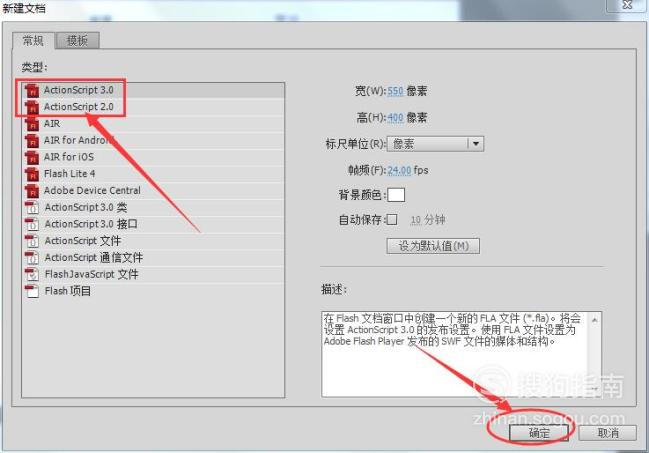
【步骤02】
绘制【正方形】的方法
我们使用矩形工具在舞台上绘制图形的时候,很难保证所绘制的图形是正方形。解决办法:点击工具上的【矩形工具】,在【属性】面板中选择好笔触和填充,比如我们笔触颜色设置为红色,填充色设置为粉色,笔触大小调大点,如3.00大小,然后按住键盘上的【shift】键即可在舞台上绘制一个大小适当的正方形。
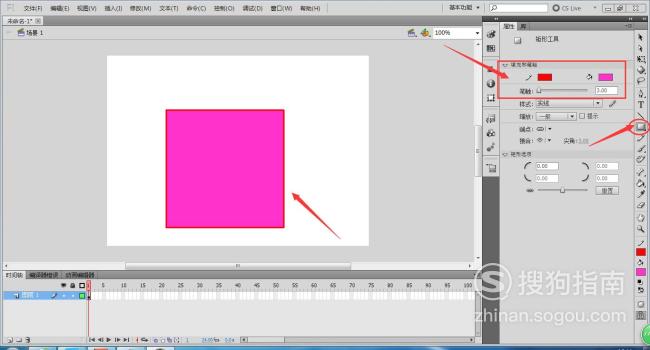
【步骤03】
绘制【由中心向四周的矩形】
绘制多个中心在同一点的矩形方法:首先显示标尺:【视图】--【标尺】;然后拉出两条相交标线,最后选择【矩形工具】去掉填充色,保留笔触颜色,按住键盘的【Alt】键,在舞台上从交点开始绘制矩形图形。


【步骤04】
颜料桶工具
我们可以使用颜料桶工具填充同心矩形的填充颜色,可以填充互不相同的颜色以免叠在在一起分不清。
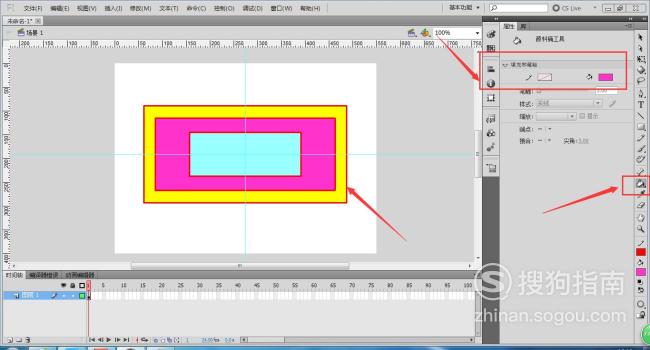
【步骤05】
点击矩形工具旁边的倒立三角形,会弹出很多的工具选项,有椭圆形工具、多角星形工具。*基本矩形工具和矩形工具、基本椭圆工具和椭圆工具画出来的效果差不多。
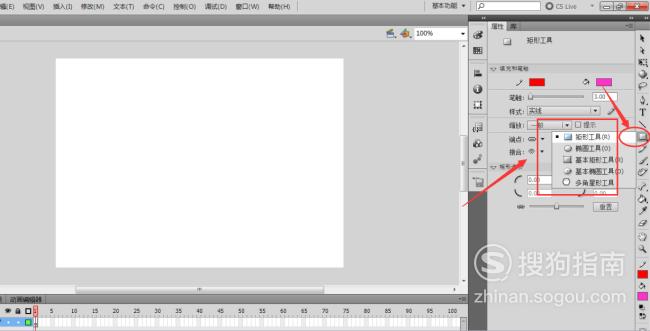
【步骤06】
多角星形工具
我们选择【多角星形工具】,设置下笔触和填充颜色,然后在矩形上绘制一个多角星形。可以看到默认的五边形的多角星形。
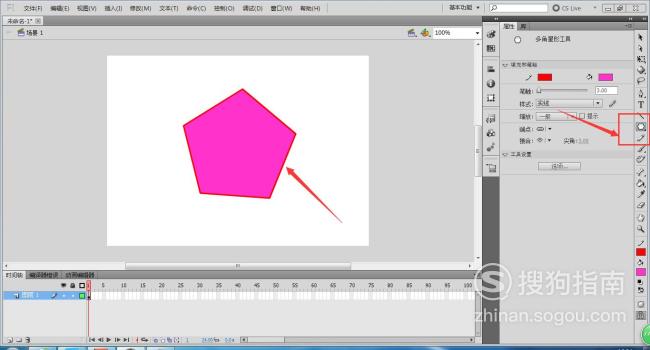
【步骤07】
点击【选项】可以设置多边形的边数。比如我们设置边数为8,然后在舞台上就可以绘制一个八边形的多边形出来。
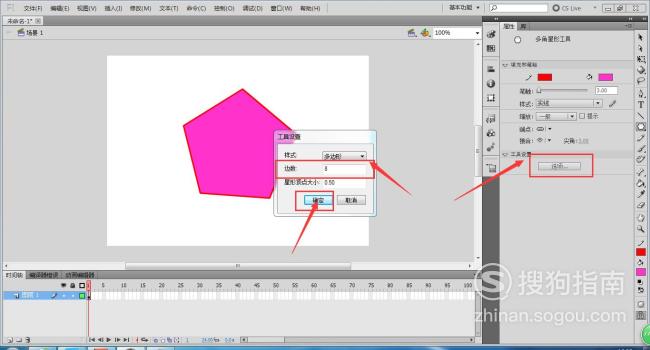
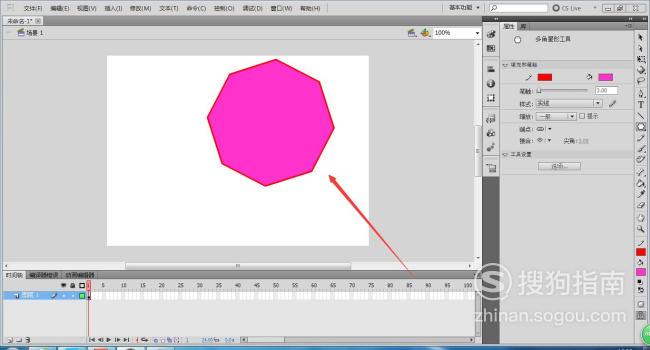
【步骤08】
绘制五角星
五角星是属于不规则的多边形,因此它也同样在多角星形这里设置。点击【工具】然后在样式中转换为【星形】,点击【确定】按钮,在画布上即可绘制一个五角星出来。
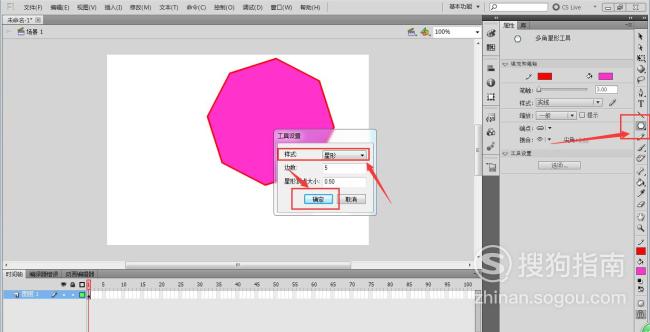
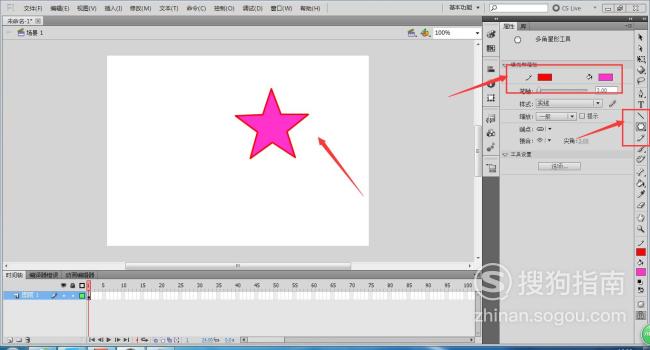
特别提示
以上的八大步骤是矩形工具的常见用法,可以灵活掌握。
标签:
相关文章
发表评论

评论列表